Xcode trang bị thêm cho developer những gì?
Phiên bản Mac OS 10.14 Mojave chuẩn bị được public cho người dùng kèm theo đó là phiên bản Xcode 10 với đầy những tính năng mới đầy hữu ích. Vậy chúng ta hãy cùng tìm hiểu Xcode trang bị thêm cho developer những gì nhé.
1. Dark mode
Thứ dễ dàng nhận thấy nhất chính là giao diện của Xcode.
Cả giao diện của Mac OS 10.14 cũng như Xcode sẽ trông cực “cool ngầu” như thế này. Trông rất chuyên nghiệp phải không? Các Interface Builder cũng được hỗ trợ để có thể chuyển từ sáng sang tối. Tuy nhiên nếu không thích, bạn có thể tùy chỉnh lại giao diện một cách dễ dàng mà không cần động đến cài đặt của hệ thống.
2. Trải nghiệm người dùng tăng khi code
Xcode sẽ cung cấp cho chúng ta tính năng chỉnh sửa source code nhanh, scroll cực kì mượt, ngay cả khi chỉnh sửa source code khổng lồ. Hoạt ảnh dễ nhìn, làm nổi bật lỗi và cung cấp tính năng sửa lỗi. Với sự hỗ trợ tuyệt vời của Markdown, tài liệu đi kèm của bạn cũng sẽ rất tuyệt vời.
Sử dụng Command-click để chọn biểu tượng hoặc toàn bộ cấu trúc để biến đổi hoặc cấu trúc lại code Swift, C, C và Objective-C. Vì Swift là ngôn ngữ mã nguồn mở nên danh sách các phép biến đổi tiếp tục mở rộng nhờ vào sự đóng góp của cộng đồng developer.
Các thay đổi trong code của bạn được đánh dấu bên cạnh mỗi dòng, cho dù những thay đổi đó được thực hiện trên local hay commit trên remote của người trong team dự án. Ngay khi bạn nhập một dòng code mới, bạn sẽ được thông báo nếu bạn đã tạo conflict và bạn có thể nhanh chóng nhấp vào dấu báo màu đỏ để biết thêm thông tin về những thay đổi này.
3. Làm việc nhóm trên Xcode
Source control là nơi toàn bộ team của bạn cùng nhau làm việc và quản lí source code. Xcode sẽ hỗ trợ làm việc trực tiếp với nhiều nền tảng, bao gồm:
GitHub và GitHub Enterprise
Bitbucket Cloud và Bitbucket Server
GitLab
Mọi việc sẽ trở nên dễ dàng hơn khi làm việc cùng team trên cloud hoặc trên các server lưu trữ. Để làm cho luồng công việc của bạn an toàn hơn, Xcode thậm chí còn tạo khóa SSH duy nhất cho bạn và tải nó lên server.
Sau khi đăng nhập vào server quản lý source code của bạn, Xcode sẽ hiển thị tất cả các repository cá nhân đã được lưu trữ của bạn. Từ cửa sổ này, bạn cũng có thể tìm kiếm các repository khác trên các server của mình và nhanh chóng kiểm tra chỉ bằng một cú nhấp chuột. Bạn thậm chí có thể rebase thay đổi của bạn khi pull phiên bản mới nhất về.
Trình điều hướng source control trong Xcode giúp bạn dễ dàng xem từng nhánh, tag và điều khiển từ xa bằng dòng thời gian commit. Bạn có thể kiểm tra một entry để xem tất cả các tệp bị ảnh hưởng hoặc nhấp đúp vào commit để xem những thay đổi. Các hành động phổ biến như tạo và merge các nhánh cũng có thể thực hiện nhanh chóng trong trình điều hướng.
Video đang HOT
4. Testing
Xcode tích hợp sẵn một công cụ kiểm thử mạnh mẽ. Chạy kiểm thử đơn vị (unit test), cũng như kiểm tra giao diện người dùng và hiệu suất, trên nhiều thiết bị tại một thời điểm. Hoặc tận dụng sức mạnh xử lý của Mac để tăng tốc đáng kể thử nghiệm bằng cách sử dụng các thiết bị mô phỏng chạy song song.
Đối với việc cài đặt tích hợp liên tục, bạn có thể chạy nhiều loại thiết bị mô phỏng khác nhau để kiểm thử một cách hoàn chỉnh. Hoặc, để hoàn thành các ca kiểm thử nhanh nhất có thể, Xcode có thể sinh ra nhiều bản sao của một thiết bị mô phỏng duy nhất, chạy qua tất cả các test case của bạn để hoàn thành trong một thời gian ngắn. Bạn cũng có thể dùng một máy Mac khác trong mạng của bạn để lưu trữ Xcode Server cho việc xây dựng và thử nghiệm tự động.
5. Swift 4.2
Xcode 10 bao gồm Swift 4.2, giúp biên dịch phần mềm của bạn nhanh hơn. So với Swift 4.0, trình biên dịch Swift này có thể build các ứng dụng lớn nhanh hơn gấp đôi. Với hệ thống mới này, việc chỉnh sửa, xây dựng và thử nghiệm hàng ngày của bạn sẽ nhanh hơn nhiều. Vì được tối ưu hóa cho phần cứng Mac đa lõi mới nhất, Xcode và Swift sẽ trở thành một trong những nền tảng phát triển ứng dụng nhanh nhất.
6. Train model trong Playground
Playground sẽ trở nên nhạy hơn và thú vị hơn khi sử dụng. Nếu bạn thêm code mới, chỉ các dòng mới được biên dịch lại. Bạn có thể chọn chạy lại các dòng code cụ thể hoặc nhấn shift-return để chạy chương trình ngay đến dòng code bạn vừa nhập.
Mô hình mới này hoàn toàn phù hợp để làm việc với Framework Create ML mới. Train model của bạn trực tiếp trong Playground, cùng với code sẽ sử dụng model trong ứng dụng của bạn. Khi đã hoàn thành, chỉ cần kéo và thả model vào ứng dụng của bạn.
Chỉ còn một thời gian ngắn nữa Xcode 10 sẽ chính thức đến tận tay các developer. Hãy cùng trông đợi những sự mới mẻ và hữu ích này nhé!
Theo trang cong nghe
5 tính năng mới của macOS Mojave
Apple chính thức phát hành macOS Mojave cho người dùng Mac. Mojave có rất nhiều công cụ mới cả dưới ống kính và trên bảng điều khiển.
MacOS 10.14 Mojave được tải những công cụ mới, đặc biệt là cho power user. Dark Mode là công cụ tuyệt vời nhất, nhưng công cụ Stacks để dọn dẹp Desktop của bạn và cách mới mà OS xử lý ảnh chụp màn hình là hai tính năng cấp cao sẽ tạo sự khác biệt trong hầu hết công việc hàng ngày của người dùng.
Sự ngôn ngoan là hầu như tất cả các thay đổi có thể là tùy chọn. Mặc dù tất cả các tính năng mới đều nhằm mục đích đơn giản hóa và cải thiện trải nghiệm Mac của bạn, hầu như tất cả đều là phụ gia - bạn có thể chọn bỏ qua chúng và bạn vẫn có thể sử dụng Mac của mình như trước đây.
Tôi sẽ ngạc nhiên nếu, trong vô số các tính năng mới của Mojave, bạn không tìm thấy ít nhất một tính năng giúp bạn hiệu quả hơn, sắp xếp hợp lý một quy trình quan trọng hoặc chỉ làm đẹp hơn về mặt thẩm mỹ. Tôi tìm thấy năm. Tất nhiên, cũng có ít nhất một tính năng khá vô nghĩa.
Máy Mac nào có thể chạy Mojave?
Điều đầu tiên: Trước khi bạn thấy hào hứng với Mojave, bạn nên chắc chắn rằng máy Mac của bạn có thể chạy nó. Đối với hầu hết người dùng, tất cả những gì bạn cần làm là truy cập vào "About this Mac" và nháy vào nút "Update ...", khởi chạy Mac App Store. Vào ngày 24 tháng 9 hoặc mấy ngày sau đó, nếu máy Mac của bạn có thể chạy Mojave, nó sẽ cảnh báo bạn rằng bản cập nhật có sẵn.
Nếu bạn muốn cài đặt bản cập nhật theo cách thủ công, hãy chuyển sang Apple's software download page.
Cụ thể, Apple cho biết Mojave sẽ chạy trên các máy sau:
MacBook (đầu năm 2015 hoặc trở lên)
MacBook Air (giữa năm 2012 hoặc mới hơn)
MacBook Pro (giữa năm 2012 hoặc mới hơn)
Mac Mini (cuối năm 2012 hoặc muộn hơn)
iMac (cuối năm 2012 hoặc muộn hơn)
iMac Pro (tất cả các kiểu máy)
Mac Pro (cuối năm 2013, cộng với giữa năm 2010 hoặc giữa năm 2012 mô hình với bộ xử lý đồ họa có khả năng được Metal khuyên dùng, bao gồm MSI Gaming Radeon RX 560 và Sapphire Radeon PULSE RX 580)
Đó ít hơn so với hệ điều hành cuối cùng, High Sierra, có thể chạy trên một số máy Mac có từ năm 2009. Thật đáng ngạc nhiên, nhưng nếu bạn vẫn chạy Mac từ tám năm trước và bạn đang làm bất cứ điều gì khác hơn là chạy từ bộ vi xử lý, bạn có thể muốn suy nghĩ về việc nâng cấp.
Bây giờ bạn đã biết Mac của bạn có thể xử lý bản nâng cấp hay không, dưới đây là 5 tính năng tốt nhất của macOS Mojave.
1. Galary view
Xem thư viện là gì: Có một lựa chọn mới cho cách xem nội dung của một thư mục trong Finder: Gallery View, hiển thị biểu tượng hoặc bản xem trước của tập tin được chọn mở rộng trong cửa sổ, với phần còn lại của nội dung thư mục được hiển thị dưới dạng hình thu nhỏ dải dưới đây. Bạn có thể điều chỉnh hướng các hình thu nhỏ bằng các phím mũi tên trái và phải và các bản xem trước tải nhanh như chớp.
Tại sao Gallery view tạo nên sự khác biệt: Nếu công việc hàng hày của bạn là sửa ảnh hoặc tác phẩm nghệ thuật, bạn sẽ yêu thích Gallery view. Tôi thường phải chọn giữa nhiều hình ảnh tương tự để đặt vào một câu chuyện, có nghĩa là chuyển đổi qua lại từ Xem trước khi tôi quyết định sử dụng cái nào. Tôi rất thích giải pháp của Mojave, nó giữ tất cả trong Finder và do đó không làm chậm công việc của tôi.
Làm thế nào Gallery view có thể tốt hơn nữa: Nếu chế độ xem Gallery view là một lựa chọn khi chọn "Open" trong ứng dụng.
2. Nâng cấp ảnh chụp màn hình
Nâng cao ảnh chụp màn hình là gì: Bây giờ khi bạn chụp ảnh màn hình (với phím Shift-Command-3 hoặc tùy chọn một phần màn hình, Shift-Command-4), hình thu nhỏ xuất hiện trong một góc ngắn, cho phép bạn nháy vào nó để đánh dấu nó, nếu bạn muốn. Ngoài ra còn có một phím tắt mới, Shift-Command-5, cung cấp các tùy chọn để chụp các cửa sổ cụ thể và ghi lại màn hình.
Tại sao tính năng này tạo nên sự khác biệt: Chúng tôi luôn luôn đánh giá cao cách Mac thực hiện ảnh chụp màn hình, nhưng tính năng này có một gợi ý từ iPhone, nơi đánh dấu lên screengrabs đã trở thành tiêu chuẩn hơn. Phương pháp mới cũng thừa nhận rằng các bản ghi màn hình là một công cụ hữu ích, công cụ xuống và bẩn để chụp các clip hoặc gửi bản demo giới thiệu nhanh cho một người bạn.
3. Quick Action
Mac đã có Quick Look - nơi bạn nhấn thanh không gian trên một tập tin để xem nó gần trong cửa sổ riêng của nó - trong một thời gian dài, nhưng để làm bất cứ điều gì khác hơn là nhìn, bạn cần mở Preview. Giờ đây, bạn có thể xoay hình ảnh hoặc đánh dấu chúng lên, chỉnh sửa tệp PDF và hơn thế nữa... tất cả mà không cần thoát khỏi Finder.
Tại sao nó làm cho tất cả sự khác biệt: Các bước ít hơn, càng tốt. Trước Mojave, chỉnh sửa hoặc thậm chí đánh dấu lên một hình ảnh thường liên quan đến bắn lên Xem trước hoặc một trình biên tập hình ảnh để làm công việc bẩn thỉu của bạn. Bây giờ, chỉ cần nhấn thanh không gian, bùng nổ bùng nổ, thực hiện. Apple đã liên kết trực tiếp với các ảnh chụp màn hình mới một cách khôn ngoan, gọi lên các Quick Action ngay khi bạn nhấp vào hình thu nhỏ mà bạn vừa chụp.
4. Dark Mode
Dark mode là gì: một giấc mơ của người sử dụng điện, macOS cuối cùng hỗ trợ một chế độ tối, làm thay đổi giao diện máy tính vì vậy menu trở thành màu trắng-trên-đen (chính xác hơn, rất tối màu xám), máy tính để bàn mặc định chuyển sang một phong cảnh sa mạc đêm, và mọi thứ thường dễ dàng hơn cho mắt.
Tại sao tính năng này tạo nên sự khác biệt: Tôi không thể hào hứng với Dark Mode theo cách mà các nhà phát triển và một số game thủ làm, nhưng tôi sẽ thừa nhận nó trông khá tuyệt, đặc biệt là trên MacBook Pro với không gian màu xám. Tôi muốn ngay cả một trong những ứng dụng của bên thứ ba hỗ trợ nó, đặc biệt là Chrome (mặc dù chắc chắn có rất nhiều chủ đề tối trong Cửa hàng Chrome trực tuyến), nhưng ngay cả với Finder chỉ tối, nó tạo ra sự khác biệt rất lớn.
Tại sao tính năng nay lại tốt hơn: cửa sổ Safari cá nhân cần một chỉ số trực quan mới vì chúng bây giờ trông giống như những chỉ số bình thường trong Dark Mode.
5. Ngăn xếp
Stacks là gì: Một màn hình hỗn độn chứa đầy ảnh chụp màn hình, tệp PDF và nhiều thứ khác sẽ không còn là huy hiệu danh dự khi bạn có Stacks, Stacks sẽ tự động dọn dẹp sự lộn xộn của bạn thành các thư mục gần như gọn gàng. Một cú nhấp chuột trên một ngăn xếp và nó mở rộng, tiết lộ sự lộn xộn khi bạn cần phải theo dõi một cái gì đó, nhưng máy tính để bàn của bạn vẫn còn rõ ràng.
Tại sao tính năng này tạo nên khác biệt: Ngăn xếp không có ý nghĩa nhiều với tôi, nhưng đó là bởi vì tôi là ngoại lệ với quy tắc: Tôi thường xuyên dọn dẹp mớ lộn xộn. Nhưng với Mojave, tôi cảm thấy ít có tội khi bỏ lỡ nghi lễ "Clear Desktop / Empty Downloads" hàng tuần của mình. Vấn đề, tôi cho rằng, những nghi lễ như vậy được cho là ngày càng ít cần thiết hơn, mà tôi nghĩ đó là một cái gì đó được gọi là sự tiến bộ.
Tại sao tính năng này lại tốt hơn: Nhiều cách để xác định các mục cụ thể trong một ngăn xếp ngoài tầm kiểm soát, giống như một công cụ tìm kiếm dễ dàng trong ngăn xếp.
Theo ITC
Apple phát hành macOS Mojave với Dark Mode, tải về ngay 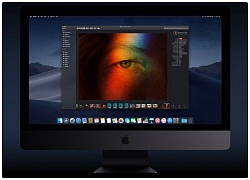 Giữ lời hứa tại sự kiện ra mắt iPhone 12/9, hôm nay Apple chính thức phát hành macOS Mojave - hay macOS 10.14 - cho công chúng. macOS Mojave (10.14) macOS Mojave được giới thiệu tại sự kiện dành cho lập trình viên của Apple vào tháng 6/2018 dưới dạng beta và từ đó đến nay đã trải qua 11 phiên bản thử...
Giữ lời hứa tại sự kiện ra mắt iPhone 12/9, hôm nay Apple chính thức phát hành macOS Mojave - hay macOS 10.14 - cho công chúng. macOS Mojave (10.14) macOS Mojave được giới thiệu tại sự kiện dành cho lập trình viên của Apple vào tháng 6/2018 dưới dạng beta và từ đó đến nay đã trải qua 11 phiên bản thử...
 Apple muốn tạo bước ngoặt cho bàn phím MacBook05:51
Apple muốn tạo bước ngoặt cho bàn phím MacBook05:51 Gemini sắp có mặt trên các thiết bị sử dụng hằng ngày08:26
Gemini sắp có mặt trên các thiết bị sử dụng hằng ngày08:26 Tính năng tìm kiếm tệ nhất của Google sắp có trên YouTube09:14
Tính năng tìm kiếm tệ nhất của Google sắp có trên YouTube09:14 Chiếc iPhone mới thú vị nhất vẫn sẽ được sản xuất tại Trung Quốc00:36
Chiếc iPhone mới thú vị nhất vẫn sẽ được sản xuất tại Trung Quốc00:36 Điện thoại Samsung Galaxy S25 Edge lộ cấu hình và giá bán "chát"03:47
Điện thoại Samsung Galaxy S25 Edge lộ cấu hình và giá bán "chát"03:47 Pin nấm - bước đột phá của ngành năng lượng bền vững08:03
Pin nấm - bước đột phá của ngành năng lượng bền vững08:03 Câu chuyện thú vị về bài hát khiến Windows 'đứng hình'02:25
Câu chuyện thú vị về bài hát khiến Windows 'đứng hình'02:25 Lý do bất ngờ khiến Windows 7 khởi động chậm chạp06:56
Lý do bất ngờ khiến Windows 7 khởi động chậm chạp06:56 Canh bạc AI của Apple nhằm 'hạ bệ' Samsung08:44
Canh bạc AI của Apple nhằm 'hạ bệ' Samsung08:44 Các thương hiệu lớn Trung Quốc rủ nhau rời xa Android?08:38
Các thương hiệu lớn Trung Quốc rủ nhau rời xa Android?08:38Tiêu điểm
Tin đang nóng
Tin mới nhất
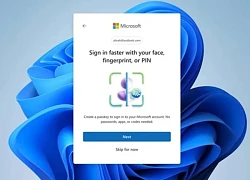
Tài khoản Microsoft mới sẽ dùng passkey làm phương thức đăng nhập mặc định

Samsung chuẩn bị tung One UI 8 Beta vào tháng 6

Chủ nhân máy tính xách tay HP có thể dễ dàng tự sửa chữa

Wikipedia ứng dụng AI tạo sinh hỗ trợ cộng đồng biên tập viên
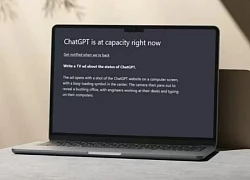
Cách khắc phục hiệu quả khi ChatGPT bị lỗi dễ dàng nhất

Lượng sử dụng Starlink tăng vọt do mất điện

Người dùng iPhone nhận cảnh báo 'sốc', xAI của Elon Musk làm điều gây chấn động

Meta có thể dừng hoạt động của Facebook, Instagram tại Nigeria

iPhone có một tính năng không phải ai cũng biết

Lý do bất ngờ khiến Windows 7 khởi động chậm chạp

Hướng dẫn cách quay màn hình Google Meet đơn giản, tiện lợi

One UI 8 khắc phục nhược điểm lớn của One UI 7
Có thể bạn quan tâm

Không thể nhận ra Triệu Lệ Dĩnh hiện tại, nhan sắc chưa bao giờ sốc đến thế
Hậu trường phim
4 giờ trước
"Người miền núi chất" mới làm răng sứ, còn diện vest đen như "tổng tài" - màn lột xác ngoạn mục chưa từng thấy của Quán quân Rap Việt
Nhạc việt
4 giờ trước
Nghệ sĩ sở hữu biệt phủ 100 tỷ ở Đồng Nai, resort 10.000 m2 ở Di Linh: "Bị soi quá thì tôi trốn"
Sao việt
4 giờ trước
Hà Giang lọt top 10 điểm đến đẹp nhất thế giới
Du lịch
5 giờ trước
Tom Cruise và Ana de Armas dành thời gian bên nhau
Sao âu mỹ
5 giờ trước
Sỹ Luân thay đổi ra sao sau vụ tai nạn kinh hoàng?
Tv show
5 giờ trước
Khâu Thục Trinh: Được khao khát nhất Cbiz, 1 idol Kpop mê, Thư Kỳ hại giải nghệ?
Sao châu á
5 giờ trước
Loạt bom tấn ngoại đổ bộ rạp Việt tháng 5
Phim âu mỹ
5 giờ trước
Phản hồi của Điện Kremlin về khả năng Nga - Mỹ gặp thượng đỉnh
Thế giới
5 giờ trước
Đại uý Lào nói tiếng Việt "như gió", vlog tường thuật diễu binh hút 6 triệu view
Netizen
6 giờ trước
 Apple và Amazon khẳng định máy chủ của mình không bị tấn công bởi chip gián điệp Trung Quốc
Apple và Amazon khẳng định máy chủ của mình không bị tấn công bởi chip gián điệp Trung Quốc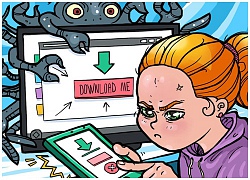 6 thói quen nguy hiểm khi dùng Internet sẽ khiến bạn “dính phốt” lúc nào không biết
6 thói quen nguy hiểm khi dùng Internet sẽ khiến bạn “dính phốt” lúc nào không biết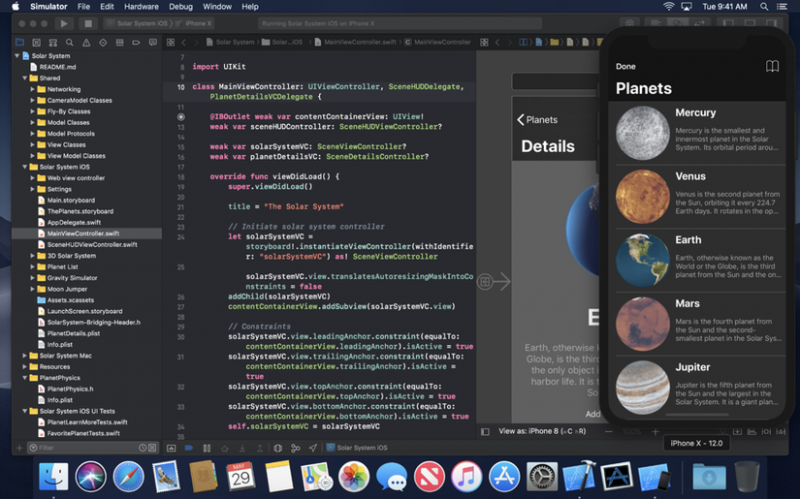
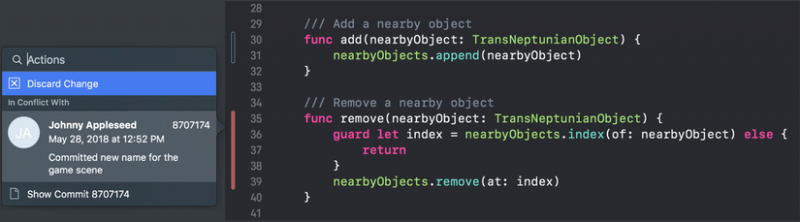





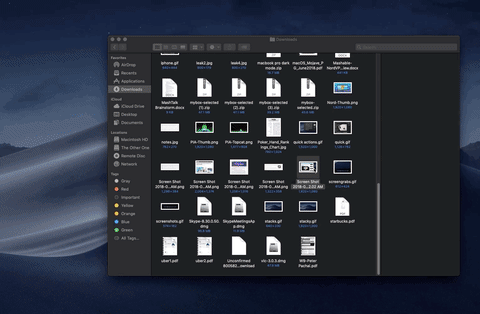
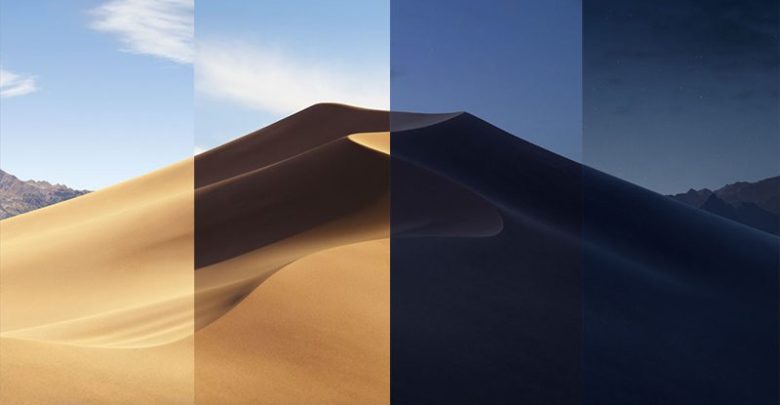

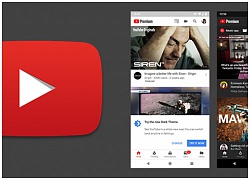 Cách bật giao diện màu tối trên YouTube cho Android
Cách bật giao diện màu tối trên YouTube cho Android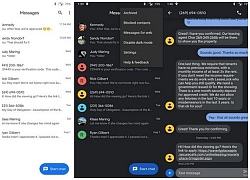 Google xóa tính năng Dark Mode khỏi Android Messages
Google xóa tính năng Dark Mode khỏi Android Messages Điểm danh 5 tính năng không thể bỏ qua của macOS Mojave
Điểm danh 5 tính năng không thể bỏ qua của macOS Mojave Nvidia lo lắng trước tốc độ làm chip của Huawei
Nvidia lo lắng trước tốc độ làm chip của Huawei Hàn Quốc lo bảo mật thông tin gia tăng sau vụ tấn công mạng vào SK Telecom
Hàn Quốc lo bảo mật thông tin gia tăng sau vụ tấn công mạng vào SK Telecom Có nên sử dụng miếng dán màn hình riêng tư cho smartphone?
Có nên sử dụng miếng dán màn hình riêng tư cho smartphone? Xóa tài khoản Google trên điện thoại Xiaomi nhanh chóng, tiện lợi
Xóa tài khoản Google trên điện thoại Xiaomi nhanh chóng, tiện lợi Lời giải của Mark Zuckerberg cho 'đại dịch cô đơn'
Lời giải của Mark Zuckerberg cho 'đại dịch cô đơn' Windows sẽ bắt đầu khởi chạy Word ngay sau khi máy tính bật
Windows sẽ bắt đầu khởi chạy Word ngay sau khi máy tính bật HOT: Puka - Gin Tuấn Kiệt công khai con đầu lòng
HOT: Puka - Gin Tuấn Kiệt công khai con đầu lòng Cán bộ điều tra vụ nữ sinh tử vong ở Vĩnh Long hiện giờ ra sao?
Cán bộ điều tra vụ nữ sinh tử vong ở Vĩnh Long hiện giờ ra sao? Bí mật kinh hoàng phía sau Tịnh thất Bồng Lai: Thầy ông nội, con trai bày kế độc
Bí mật kinh hoàng phía sau Tịnh thất Bồng Lai: Thầy ông nội, con trai bày kế độc Tình trạng gây xót xa của MC Đại Nghĩa khi mẹ đột ngột qua đời
Tình trạng gây xót xa của MC Đại Nghĩa khi mẹ đột ngột qua đời Ca sĩ Hồng Hạnh thông báo ly hôn chồng doanh nhân hơn 18 tuổi
Ca sĩ Hồng Hạnh thông báo ly hôn chồng doanh nhân hơn 18 tuổi Hé lộ nguyên nhân vụ nổ lớn tại nhà dân, khiến 1 người tử vong
Hé lộ nguyên nhân vụ nổ lớn tại nhà dân, khiến 1 người tử vong




 Diễn biến sức khỏe tài xế liên quan vụ tai nạn giao thông làm bé gái ở Vĩnh Long tử vong
Diễn biến sức khỏe tài xế liên quan vụ tai nạn giao thông làm bé gái ở Vĩnh Long tử vong

 Vụ 3 người tử vong trong khách sạn ở Nha Trang: Người nhà nạn nhân cung cấp tình tiết 'nóng'
Vụ 3 người tử vong trong khách sạn ở Nha Trang: Người nhà nạn nhân cung cấp tình tiết 'nóng' Bố vợ doanh nhân của Văn Hậu hiếm hoi lộ diện, "dân chơi hip hop" giờ là ông ngoại phong độ nhất làng bóng đá
Bố vợ doanh nhân của Văn Hậu hiếm hoi lộ diện, "dân chơi hip hop" giờ là ông ngoại phong độ nhất làng bóng đá Sự thật thông tin tài xế bồi thường 1 tỷ cho gia đình nữ sinh tử vong ở Vĩnh Long
Sự thật thông tin tài xế bồi thường 1 tỷ cho gia đình nữ sinh tử vong ở Vĩnh Long Mẹ của MC Đại Nghĩa qua đời sau 2 ngày đột quỵ
Mẹ của MC Đại Nghĩa qua đời sau 2 ngày đột quỵ